Sommario
Se si dispone di un file PDF con un orientamento errato (ad esempio se è stato scansionato con un orientamento errato o se contiene un'immagine, un grafico o una pagina che è stata incorporata ruotata), è necessario ruotare questo file PDF (o una parte - pagina) per manipolare facilmente il contenuto del PDF. Questa esercitazione mostra come ruotare un file PDF e salvarlo ruotato.
Come ruotare i documenti PDF o le singole pagine PDF GRATUITAMENTE
Se si desidera ruotare i file in formato PDF (Portable Document Format) o una parte di essi senza utilizzare un convertitore online, è possibile utilizzare le seguenti utility gratuite per PDF: PDFill PDF Free Tools.
Strumenti PDFill PDF è una fantastica applicazione GRATUITA per manipolare facilmente i file PDF e (a mio parere) dovrebbe essere installata in qualsiasi computer basato su Windows che utilizzi documenti PDF.
Nota: Prima di tutto è necessario scaricare e installare PDFill PDF FREE Tools. Se non sapete come scaricare e installare PDFill PDF Free tools, scopritelo in questo articolo: Come scaricare e installare "PDFill PDF Tools".
Come utilizzare se "PDFill PDF Free Tools" per ruotare il PDF e salvarlo come nuovo file PDF
1. Iniziare " Strumenti PDFill PDF (gratuito) ".
2. A " PDFill Strumenti gratuiti ", premere il tasto " 4. Ruotare o croppare le pagine PDF ".

3. A questo punto sfogliare e scegliere il file PDF che si desidera ruotare e premere " Aperto ”.
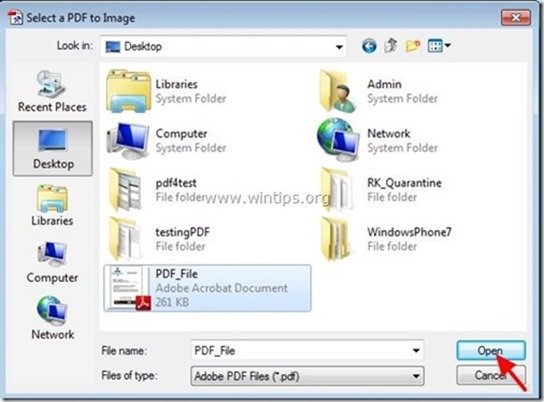
4. " Ruotare e ritagliare le pagine PDF ":
- Selezionare la pagina o le pagine che si desidera ruotare. Qui sono disponibili le seguenti opzioni:
- Il numero di pagina che si desidera ruotare. * Tutte le pagine: se si desidera ruotare tutte le pagine del file PDF. Solo pagina orizzontale o verticale: se si desidera ruotare solo le pagine con orientamento orizzontale o solo quelle con orientamento verticale. Pagina dispari o pagina pari: se si vuole ruotare la pagina (o le pagine) Pari o Dispari
Nota*: L'unico svantaggio che posso trovare nel programma PDFill è che non esiste un'opzione per ruotare una parte del documento PDF (ad esempio, le pagine 1-10).
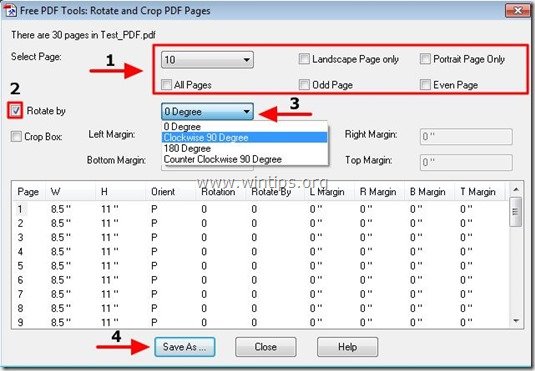
5. Specificare la posizione (ad esempio il "Desktop") e il nome del nuovo file PDF ruotato che verrà creato (ad esempio "Test_PDF_Rotated") e premere il tasto "Salva" pulsante.

6. Attendere il completamento del processo di rotazione (il programma apre il nuovo file PDF ruotato sullo schermo) e " Chiudere " tutte le finestre di dialogo aperte di PDFill.
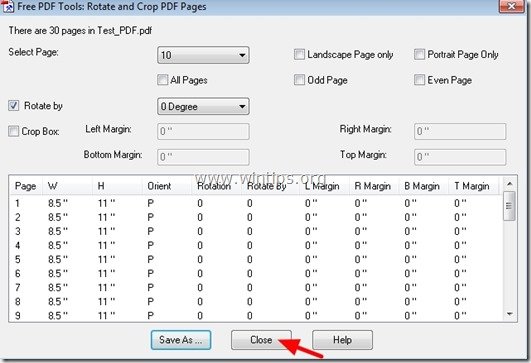
Ora sullo schermo dovrebbe essere visualizzato il file PDF ruotato.
Come scaricare e installare "PDFill PDF Tools"
1. Scaricare gli strumenti PDFill PDF* :
Avviso*: Il pacchetto di installazione contiene l'applicazione PDFill completa, compresa la copia di valutazione di PDFill PDF Editor, gli strumenti PDF GRATUITI e il PDF e Image Writer GRATUITI.
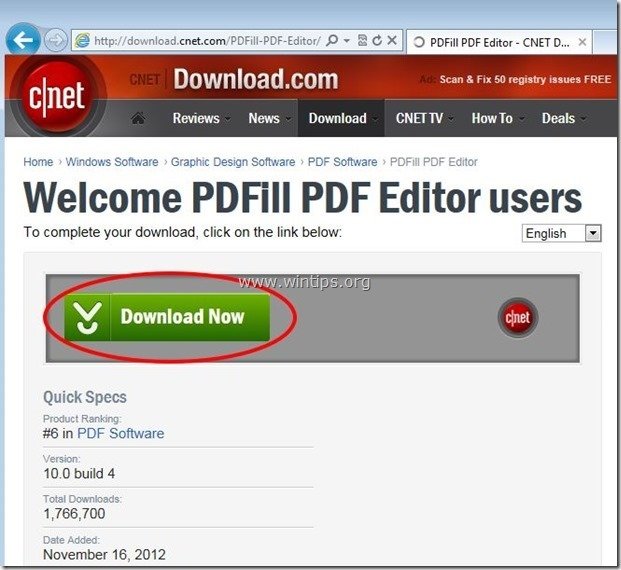 :
:
2. Salvare il programma sul computer o premere " Correre " per avviare immediatamente l'installazione.

3. Stampa " Sì " al messaggio di avviso UAC.
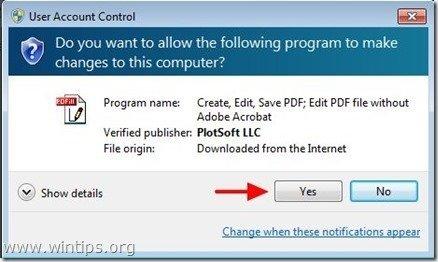
4. Stampa " Avanti ” alla schermata di benvenuto.
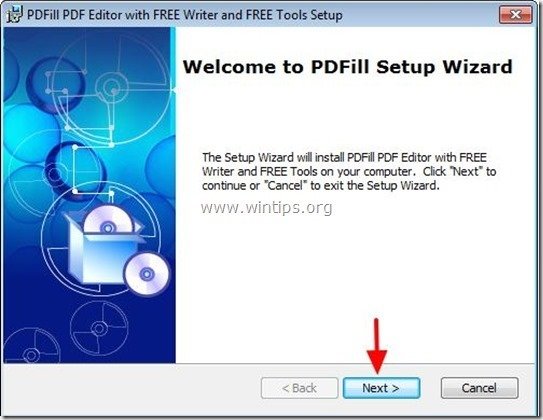
5. Accettare il Contratto di licenza e premere " Avanti ”
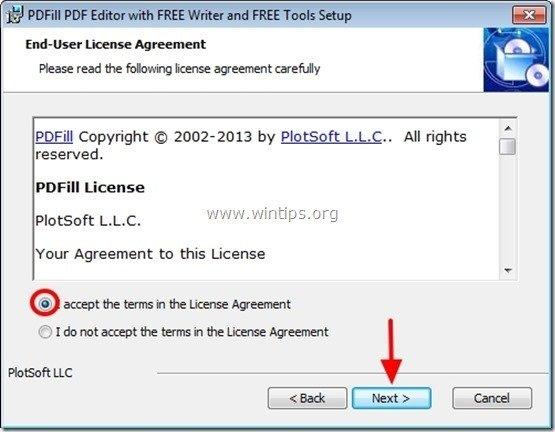
6. Lasciare le opzioni di impostazione predefinite (o modificarle in base alle proprie esigenze) e premere " Avanti ”.
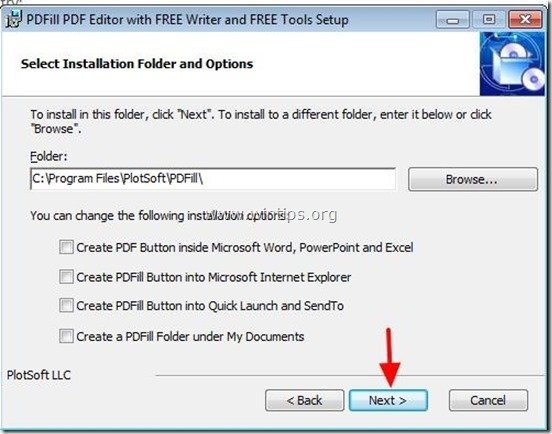
7. Stampa " Installare ' per avviare l'installazione.
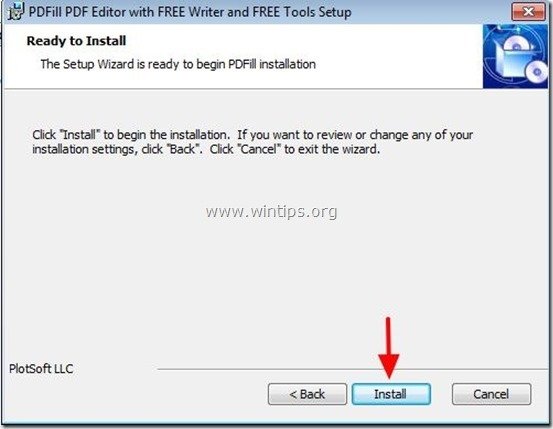
8. Una volta completata l'installazione delle applicazioni PDFill, premere " Finitura ". *
Avviso.*: Dopo l'installazione, il programma di installazione controlla e aggiorna il computer Sun Java.
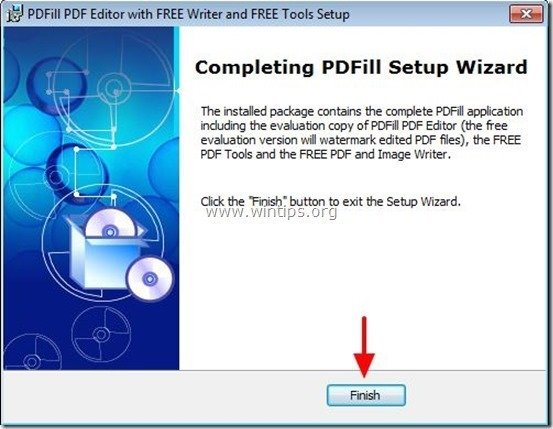
Nota: È possibile iniziare a lavorare con gli strumenti PDFill PDF Free da:
- Doppio clic su " Strumenti PDFill PDF (gratuito) " sul desktop Oppure andando su " Menu di avvio > Programmi > PDFill > Strumenti PDFill PDF (gratuito) ”

Andy Davis
Il blog di un amministratore di sistema su Windows





